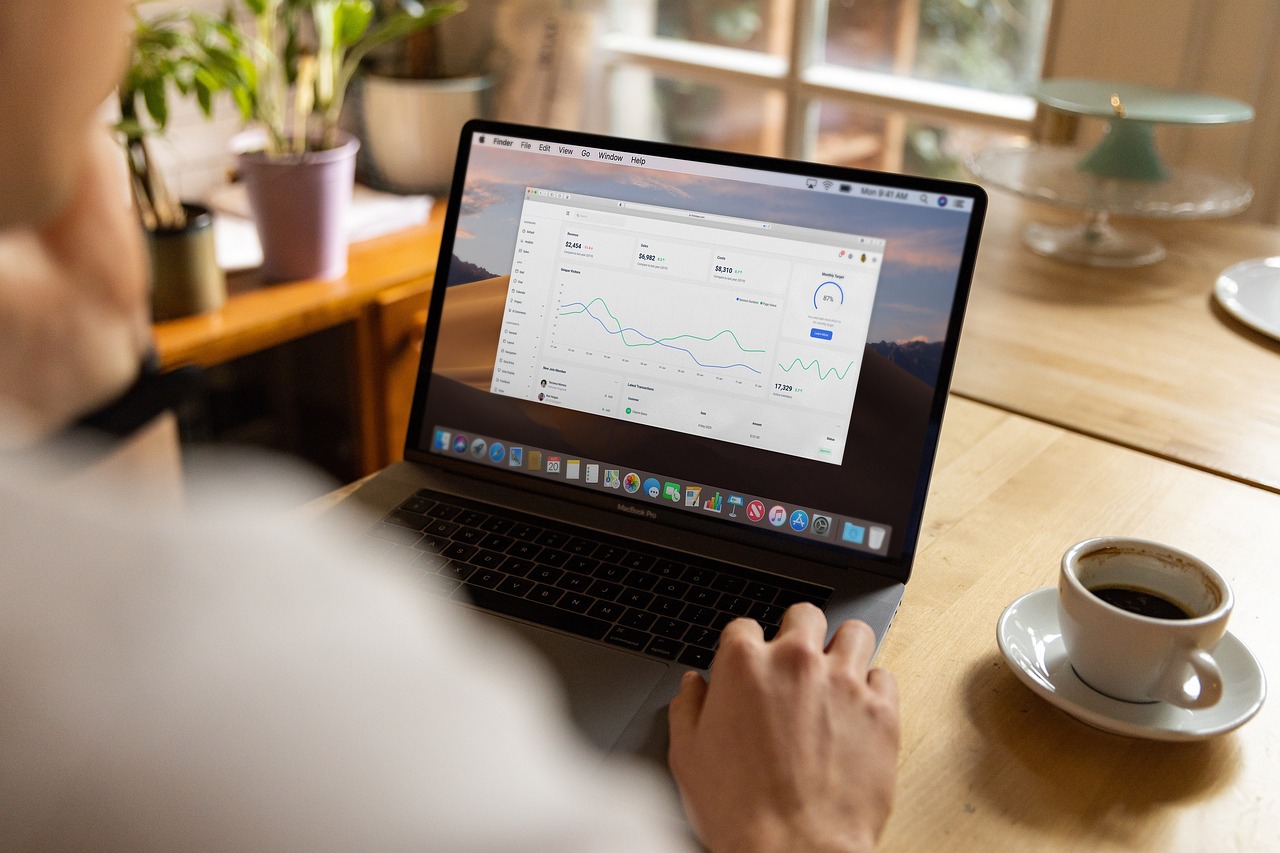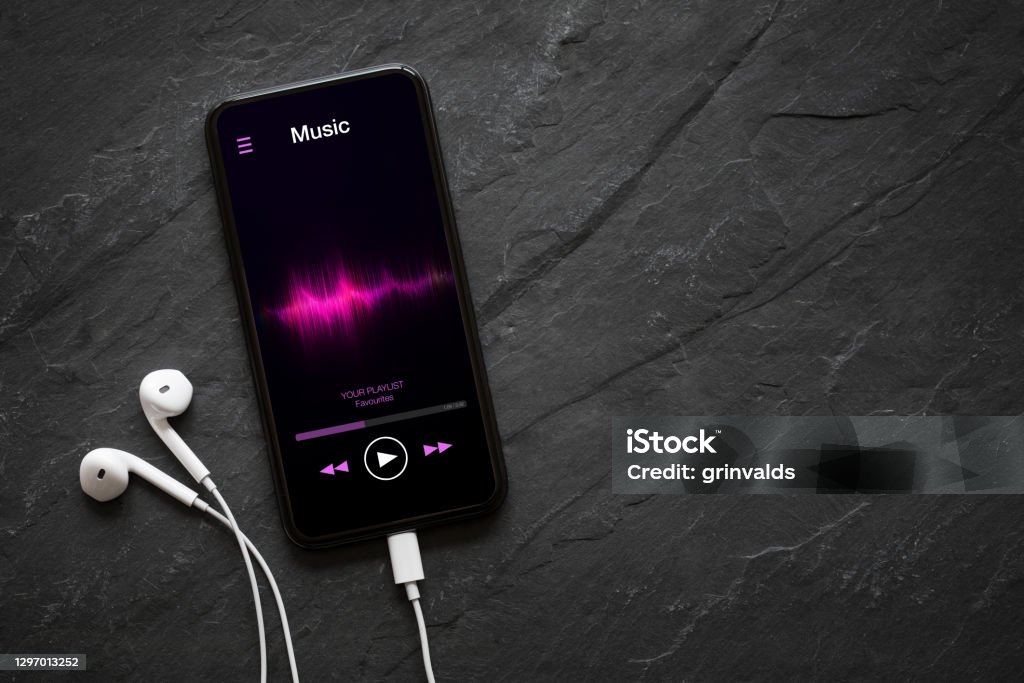W tym artykule omówimy kroki niezbędne do podłączenia projektora do laptopa, konsoli lub telefonu, aby cieszyć się wyświetlaniem obrazu na większym ekranie. Czy kiedykolwiek marzyłeś o przeniesieniu swojego ulubionego filmu z małego ekranu na duży ekran? To jakby przenieść się z ciasnego pokoju do przestronnego kina! Dzięki prostym wskazówkom, które znajdziesz poniżej, będziesz mógł cieszyć się kinowym doświadczeniem w zaciszu własnego domu. Gotowy na przygodę?
Podłączenie projektora do laptopa
Podłączenie projektora do laptopa wymaga zrozumienia różnych kroków i odpowiednich kabli, aby zapewnić płynne i efektywne połączenie. Pierwszym krokiem jest sprawdzenie, czy laptop i projektor są wyłączone, aby uniknąć uszkodzeń. Następnie należy znaleźć odpowiedni port wyjściowy na laptopie, zazwyczaj HDMI lub VGA, i podłączyć odpowiedni kabel do portu wyjściowego laptopa oraz do portu wejściowego projektora.
W przypadku korzystania z kabla HDMI, po podłączeniu obu urządzeń, laptop automatycznie powinien rozpoznać projektora i dostosować ustawienia wyświetlania. W przypadku kabla VGA konieczne może być ręczne skonfigurowanie ustawień wyświetlania w systemie operacyjnym laptopa. Możesz to zrobić, przechodząc do ustawień wyświetlania w panelu sterowania i wybierając odpowiedni tryb wyświetlania.
Ważne jest również, aby upewnić się, że dźwięk również jest przekazywany poprzez odpowiednie źródło. W tym celu można skorzystać z dodatkowego kabla audio, podłączając go z laptopa do odpowiedniego gniazda dźwiękowego w projektorze lub systemie audio.
Podłączenie projektora do konsoli
Po podłączeniu projektora do konsoli, możesz cieszyć się grami na dużym ekranie, co zapewni niesamowite wrażenia wizualne. Aby to zrobić, musisz wykonać kilka prostych kroków, które pozwolą Ci cieszyć się grami w pełnej krasie. Najpierw upewnij się, że zarówno konsola, jak i projektor są wyłączone, zanim zaczniesz podłączać kable.
W przypadku podłączenia konsoli do projektora, zazwyczaj będziesz potrzebował kabla HDMI lub VGA, w zależności od dostępnych portów. Sprawdź specyfikację swojej konsoli i projektora, aby wybrać odpowiedni kabel. Po wybraniu kabla, podłącz jeden koniec do konsoli, a drugi do projektora. Upewnij się, że oba urządzenia są odpowiednio podłączone i stabilne.
Po podłączeniu kabla sprawdź ustawienia obrazu na projektorze. Możesz potrzebować dostosować rozdzielczość lub proporcje obrazu, aby uzyskać optymalną jakość wyświetlania gier. Przejdź do ustawień obrazu na projektorze i dostosuj je według własnych preferencji, aby uzyskać najlepsze efekty wizualne.
Pamiętaj również o dźwięku – jeśli chcesz cieszyć się grami z pełnym dźwiękiem, upewnij się, że podłączasz także kable dźwiękowe do odpowiednich portów. W ten sposób zapewnisz sobie kompleksowe doświadczenie podczas grania na dużym ekranie przy użyciu projektora.
Podłączenie projektora do telefonu
Podłączenie projektora do telefonu może być przydatne przy prezentacjach biznesowych, oglądaniu filmów czy graniu w gry na większym ekranie. Istnieje kilka metod, które umożliwiają to połączenie, w zależności od modelu telefonu i dostępnych opcji. Poniżej przedstawiamy kilka popularnych sposobów podłączenia telefonu do projektora:
- Bezprzewodowe połączenie: Niektóre nowoczesne projektory oraz smartfony obsługują technologię bezprzewodowego przesyłania obrazu, co pozwala na łatwe połączenie bez konieczności użycia kabli.
- Kable MHL: Kable MHL (Mobile High-Definition Link) umożliwiają podłączenie telefonu do projektora za pomocą portu micro USB lub USB-C, co pozwala na przesyłanie obrazu i dźwięku na większy ekran.
- Adaptery: Istnieją również adaptery, które pozwalają na podłączenie telefonu do projektora poprzez różne interfejsy, takie jak HDMI czy VGA, co daje większą elastyczność w wyborze połączenia.
Wybór metody zależy głównie od możliwości technicznych telefonu oraz projektora. Przed podłączeniem warto sprawdzić, jakie opcje oferuje twój telefon i dostosować połączenie do swoich potrzeb. Dzięki podłączeniu telefonu do projektora możesz łatwo udostępniać treści z telefonu na większym ekranie, co z pewnością zwiększy komfort korzystania z urządzeń mobilnych.
Rozwiązywanie problemów i wskazówki
Podczas podłączania projektora do urządzeń takich jak laptop, konsola czy telefon, mogą pojawić się pewne problemy techniczne. Nie martw się, jesteśmy tutaj, aby pomóc Ci je rozwiązać! Pierwszym krokiem jest sprawdzenie poprawności podłączenia kabli – upewnij się, że wszystkie połączenia są dobrze osadzone. Czasami wystarczy niewielkie przesunięcie kabla, aby rozwiązać problem z brakiem obrazu czy dźwięku.
Jeśli mimo sprawdzenia kabli problem nadal występuje, warto zajrzeć do ustawień urządzenia źródłowego, czyli laptopa, konsoli lub telefonu. Czasami konieczne może być ręczne wybranie odpowiedniego źródła sygnału w ustawieniach wyjścia wideo. Nie zapominaj również o sprawdzeniu ustawień projekcji – rozdzielczość, proporcje obrazu czy tryb wyświetlania mogą wpływać na jakość obrazu.
Jeśli mimo wszystkich starań problem nadal występuje, warto skorzystać z pomocy technicznej. Możesz skontaktować się z producentem projektora, laptopa czy konsoli, aby uzyskać wsparcie techniczne. Czasem drobna usterka wymaga fachowej naprawy lub aktualizacji oprogramowania, więc nie wahaj się szukać pomocy specjalistów.
Warto również pamiętać o regularnym czyszczeniu urządzeń – kurz i zabrudzenia mogą wpływać na poprawność działania sprzętu. Dbaj o prawidłową wentylację, unikaj przegrzewania urządzeń i pamiętaj o ich regularnej konserwacji. Zdrowy sprzęt to klucz do bezproblemowego korzystania z projektora i innych urządzeń multimedialnych.
FAQ: Najczęściej zadawane pytania
- Jak podłączyć projektor do laptopa za pomocą kabla HDMI?
Aby podłączyć projektora do laptopa za pomocą kabla HDMI, wystarczy wpiąć jeden koniec kabla do portu HDMI na laptopie, a drugi do projektora. Następnie należy wybrać odpowiedni tryb wyświetlania na laptopie, aby obraz pojawił się na ekranie projektora.
- Czy możliwe jest podłączenie konsoli do projektora bez utraty jakości obrazu?
Tak, istnieją odpowiednie kable i ustawienia, które pozwalają podłączyć konsolę do projektora bez utraty jakości obrazu. Ważne jest, aby wybrać wysokiej jakości kabel oraz dostosować ustawienia obrazu na konsoli i projektorze.
- Jak podłączyć telefon do projektora bezprzewodowo?
Aby podłączyć telefon do projektora bezprzewodowo, można skorzystać z funkcji bezpośredniego przesyłania obrazu (Miracast, AirPlay) lub zewnętrznych adapterów. Wystarczy połączyć oba urządzenia w tej samej sieci Wi-Fi i przesłać obraz z telefonu na ekran projektora.
- Jak zoptymalizować ustawienia projektora dla najlepszego efektu wizualnego?
Aby uzyskać najlepszy efekt wizualny z projektora, warto dostosować jasność, kontrast, ostrość i proporcje obrazu do warunków otoczenia. W razie problemów z jakością obrazu, sprawdź ustawienia kolorów i rozdzielczość wyświetlanego obrazu.